
发布时间:2022-09-16 来源:win7旗舰版 浏览量:
在使用电脑的时候,不管是在办公场地还是在家用电脑,很多用户都会给电脑设置禁止软件安装,这样以来,就可以有效防止电脑中毒导致资料被盗,还可以防止家里的小孩,玩游戏或者做一些其他的事情。为此,小编就给大家带来了win10设置禁止安装软件的操作教程了。
有时候其它人使用我们的电脑,会安装一些应用软件,把电脑安装的乱七八糟的,怎么样阻止其它人安装应用软件到电脑上呢?其实我们可以利用组策略禁止安装软件程序即可,怎么操作?下面,小编就来跟大家分享win10设置禁止安装软件的操作流程了。
win10如何设置禁止安装软件
方法一:
Win+R打开运行,在运行中输入gpedit.msc,打开组策略
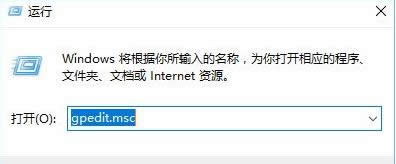
win10图解详情-1
计算机配置->Windows设置->安全设置->本地策略->安全选项->用户帐户控制:
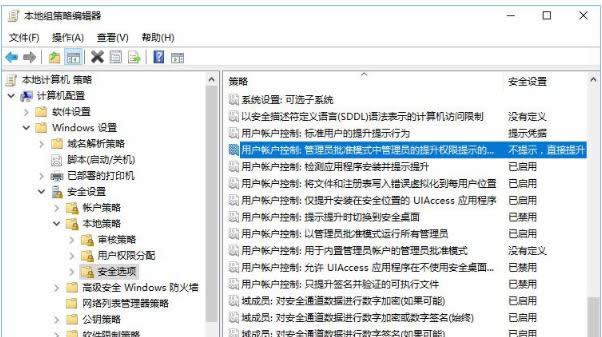
安装软件图解详情-2
管理审批模式下管理员的提升提示行为->修改成“提示凭据”
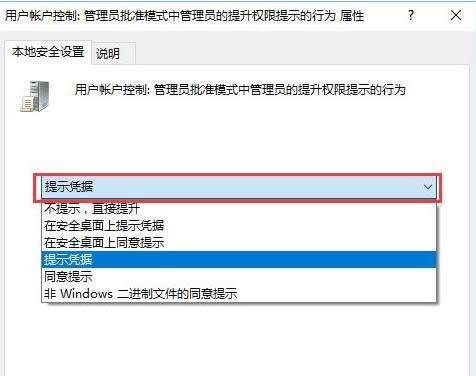
软件图解详情-3
方法二:设置系统密码
以后安装应用文件都需要输入密码了。
方法三:
打开管理(Win+R命令compmgmt.msc)
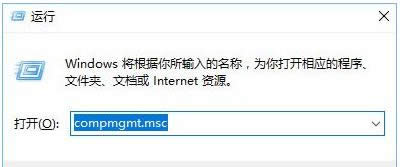
禁止安装软件图解详情-4
在计算机管理中选择使用“服务和应用程序”中的“服务”项,
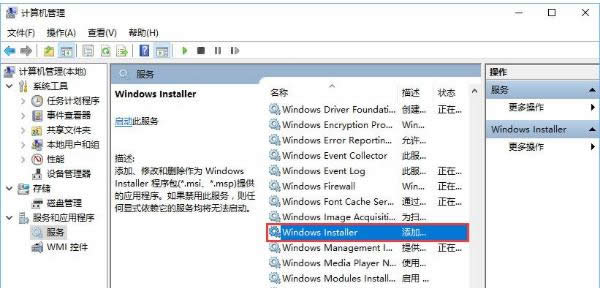
禁止安装软件图解详情-5
在界面中间的“服务”程序中找到“Windows Installer”项,右键呼出菜单,选择“属性”,点击“停止”。
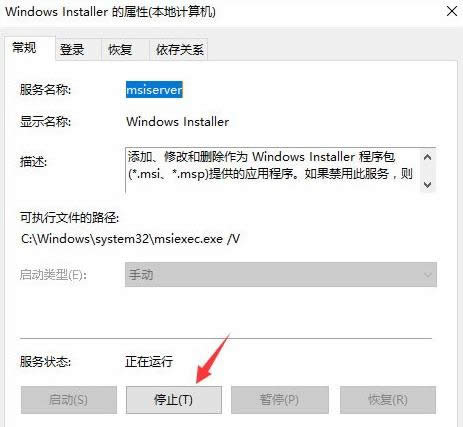
安装软件图解详情-6
以上就是win10设置禁止安装软件的操作教程了。
随身U盘系统可以非常方便的携带在身上,当需要使用自己的系统时可以把U盘插入其他电脑使用,对于一些比
0x40000080,本文教您处理电脑蓝屏代码0x40000080
在使用过程要是出现蓝屏也不用慌张,电脑最常见的故障问题可能就是蓝屏了,解决的方法一般就是根据具体的
我们使用电脑的时候不可避免的会出现应用程序无响应,这就跟死机了差不多,应用程序不可以正常工作,严重
0xd0000272,本文教您处理windows10激活失败提示出错代码0xc004c003
Win10正式版发布已有一周多的时间,很多用户都已经把自己的系统升级到了Win10。不过有些用户的
本站发布的ghost系统仅为个人学习测试使用,请在下载后24小时内删除,不得用于任何商业用途,否则后果自负,请支持购买微软正版软件!
如侵犯到您的权益,请及时通知我们,我们会及时处理。Copyright @ 2018 斗俩下载站(http://www.doulia.cn) 版权所有 xml地图 邮箱: